Sin duda alguna, Google es el buscador más popular a nivel mundial. Esto significa que una inmensa mayoría usa Google para realizar búsquedas en internet. Además, el uso de Google como motor de búsqueda se ve incrementado, gracias al navegador Chrome. Este navegador incorpora configurado de manera predeterminada el motor de búsqueda Google. Pero ¿Qué ocurre si el navegador que usamos es Microsoft Edge y queremos usar Google como motor de búsqueda?
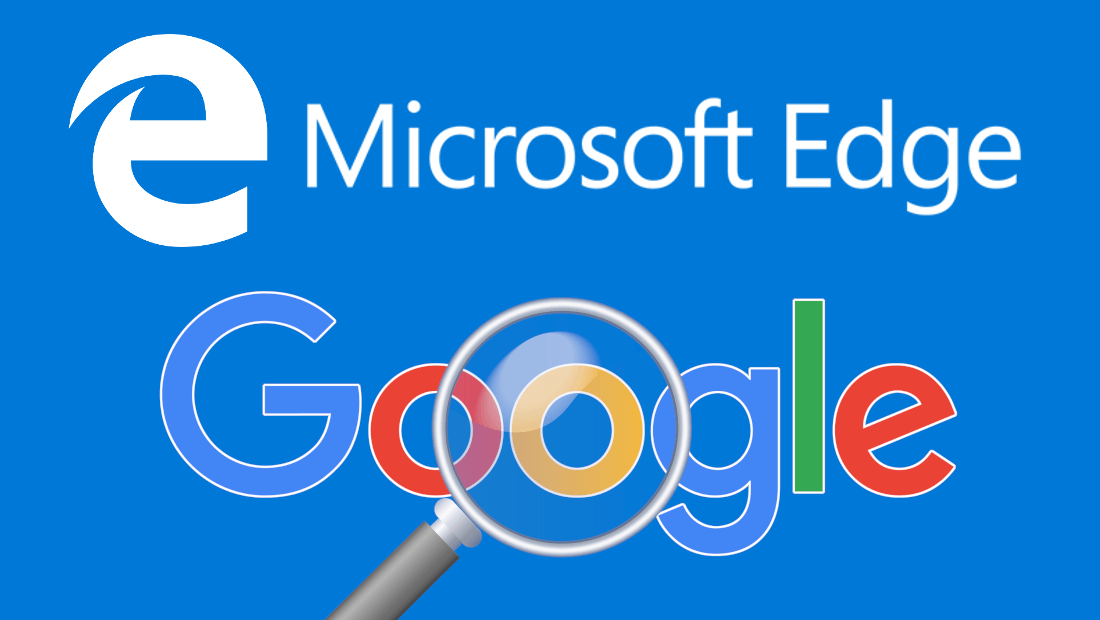
También te puede interesar: Como iniciar Microsoft Edge siempre en modo incognito. (navegador)
Como es evidente cada navegador Web utiliza un motor de búsqueda diferente de manera predeterminada. El navegador Edge es propiedades de Microsoft y a su vez la compañía es propietaria del motor de búsqueda Bing. Como es de esperar el motor de búsqueda predeterminado en el navegador Web Microsoft Edge de Windows es Bing. Esto desagrada bastante a muchos usuarios ya que prefieren usar el motor de búsqueda de Google.
Sin duda alguna el motor de búsqueda Google es el más optimizado sobre todo por el gran volumen de usuarios. Además hay que tener en cuenta que si has estado usando Google en otros navegadores cuesta mucho trabajo adaptarse a Bing en Microsoft Edge. Esto nos llevará a la pregunta: ¿Podemos cambiar el motor de búsqueda del navegador Edge?
Pues la respuesta es que SI. Aunque Bing es el motor de búsqueda predeterminado de Edge lo cierto es que podremos sustituirlo por el de Google. De esta manera todas las búsquedas que realices en tu navegador usando por ejemplo la barra de búsquedas o URLs, los resultados mostrados serán los ofrecidos por Google.
Dicho esto a continuación queremos mostraros paso a paso como configurar Google como motor predeterminado del navegador Web Microsoft Edge:
Como cambiar el motor de búsqueda del navegador Microsoft Edge.
Lo primero que tendremos que hacer es abrir el navegador Web Microsoft Edge para cuando se muestre la interfaz dirigirnos al buscador Google introduciendo a en la barra de URL la siguiente dirección: https://www.google.es/ o la versión de Google de otro país.
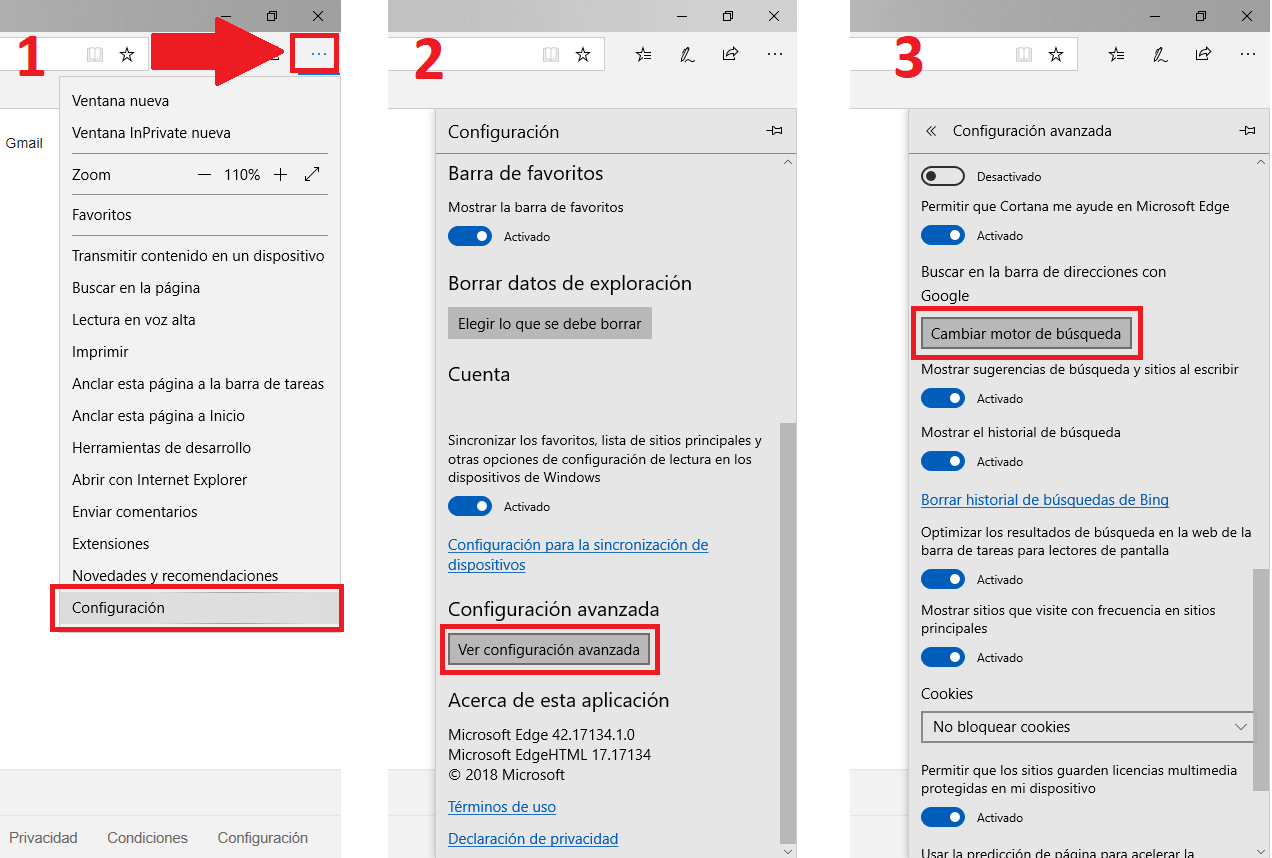
Una vez en Google deberemos hacer clic en el icono en forma de tres puntos suspensivos lo que dejará al descubierto un menú en el que tendrás que seleccionar la opción: Configuración. Esto te dejará al descubierto una nueva lista de configuraciones de entre las cuales deberás hacer clic sobre: Ver configuración avanzada.
Ahora te situarás en un nuevo menú en que tendremos que hacer clic en la opción Cambiar Motor de Búsqueda. Esto hará que en el menú se nos muestran todos los motores de búsqueda detectados por el navegador Web Edge. Entre esto se encontrará Google ya que actualmente nos encontramos en él. Aquí tendrás que seleccionar el motor Google para renglón seguido hacer clic en el botón: Establecer como predeterminado.
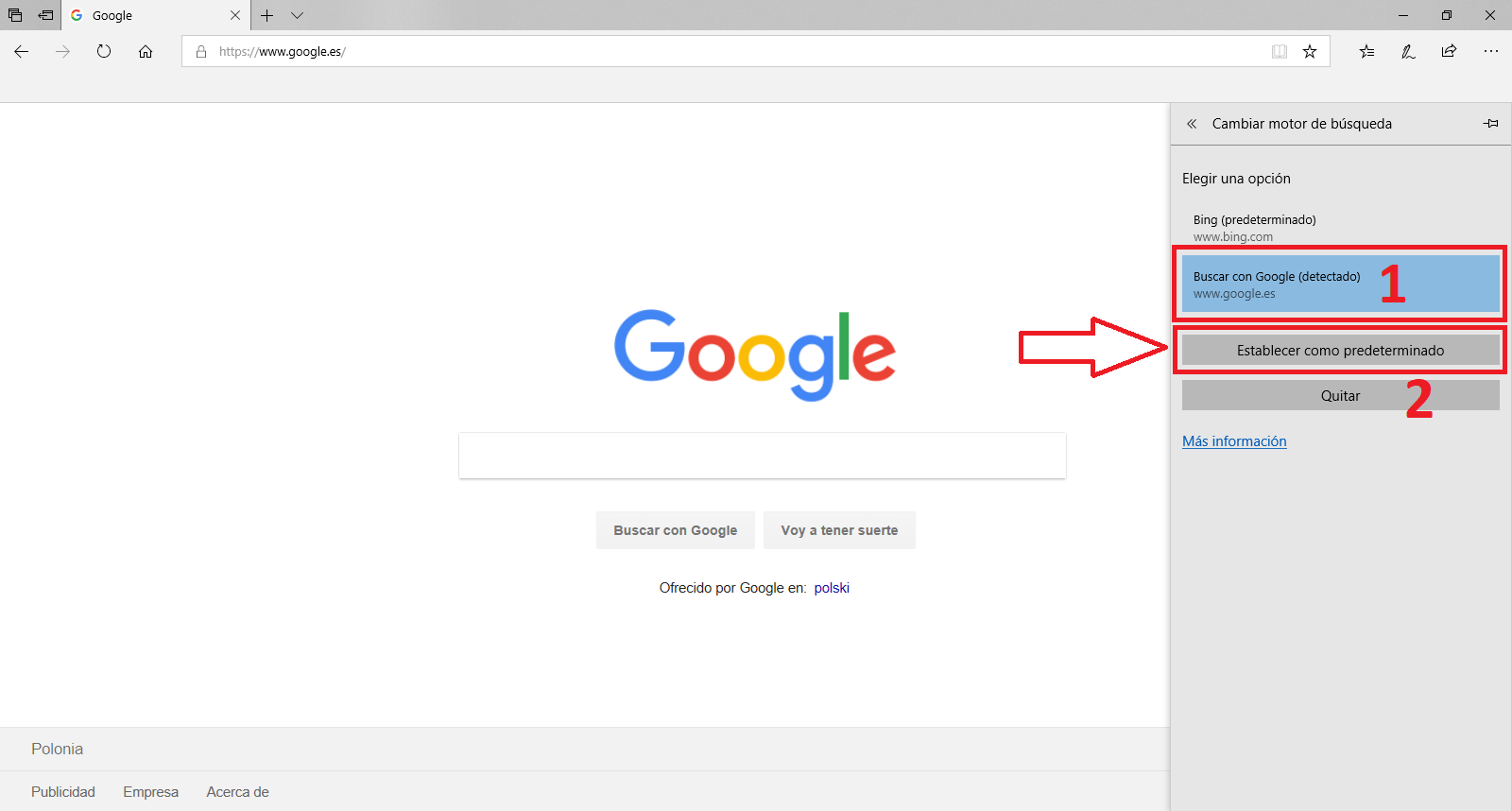
Esto hará que de manera automática el navegador de Google se configure como predeterminado. Ahora podrás salir de la configuración y comprobar como ahora, cuando realizamos una búsqueda usando la barra de direcciones, los resultados de búsqueda reportados por el navegador web Microsoft Edge.
